一键重装系统64位win7系统图文教程
- 时间:2016年10月08日 00:40:10 来源:魔法猪系统重装大师官网 人气:4654
今天就要给大家带来一键重装系统64位win7系统图文教程了,为什么这么突然呢?因为一键重装win764位系统的方法依然有很多人不太了解,所以小编看在眼里急在心里啊!下面小编就给大家带来一键重装系统64位win7系统图文教程吧!
一.要知道怎样重装win7系统,首先要下载最新版系统之家,并进入软件主界面。选择windows7 64位系统图标,点击“立即重装”进入下一步。

一键重装系统64位win7系统图文教程图1
二.对我们系统盘中的(一般系统盘为C盘)重要资料进行备份,系统之家一键重装提供了我的文档、收藏夹和桌面资料的备份选择。您也可以选择不备份,不勾选即代表不备份。下面的进度条中您可以看到备份的进度和备份文件数量,待备份完成后进入下一步。
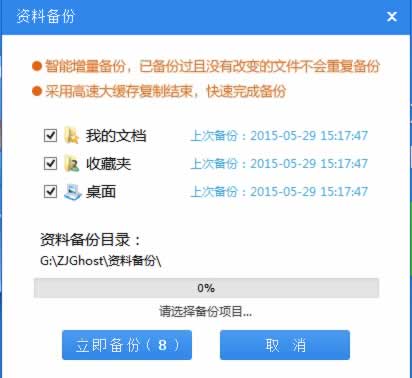
一键重装系统64位win7系统图文教程图2
三.备份完后系统之家重装大师会自动进行系统下载,您只需慢慢等待即可。windows7系统安装是完全自动的过程,你不需要做任何的操作。
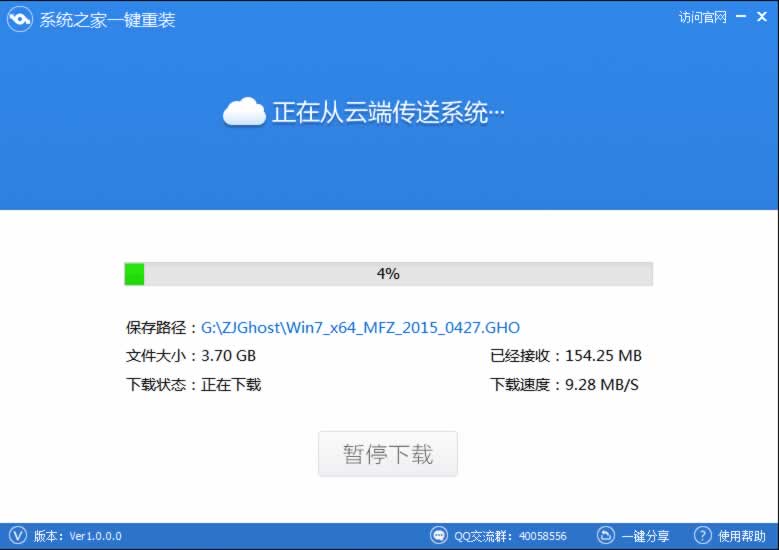
一键重装系统64位win7系统图文教程图3
四.windows7系统下载完毕后,会出现一个提示框,提醒您软件即将重启计算机自动完成系统安装,您只需点击立刻重启即可。
上述就是一键重装系统64位win7系统图文教程啦,大家看完这篇教程之后是否都已经学会了一键重装win764位的方法呢?系统之家一键重装工具当然是一个还可以的软件,但是大家如果想要更好地一键重装win764位系统,那就去试试魔法猪一键重装大师吧。
一键重装系统64位,一键重装win764位








